如何把转换成mp4支持的格式(怎么把转成mp4的格式)
我们在不同平台上下载下来的视频格式都有所不同,想要进行播放的话需要相应的播放器,而MP4是我们日常生活中遇到和用到的比较多的一种格式,兼容性比较强,各种视频播放起来更加的方便,MP4格式的视频几乎所有播放器都可以打开。那么小编下面就来分享三种把视频转成mp4的格式的方法,需要的话赶快来看看学习下怎么来进行操作吧。

方法一:风云视频转换器
市面上各种主流的视频格式在上面都可以转换,还可以简单的进行视频处理。
1、先在电脑上下载安装软件打开,在首页,我们找到点击“视频转换”。

2、然后将需要转换的视频文件全部添加进来,可以一整个文件夹,也可以直接进行拖拽进来。

3、添加进来后可以在列表中看到视频文件的具体信息,点击右边或者下面的“输出格式”按钮,将格式选为“MP4”同时还可以进行选择需要的分辨率,最后设置保存,点击“全部转换”稍等一会就完成了,如果视频分辨率越高等待的时间也会相对更长些。
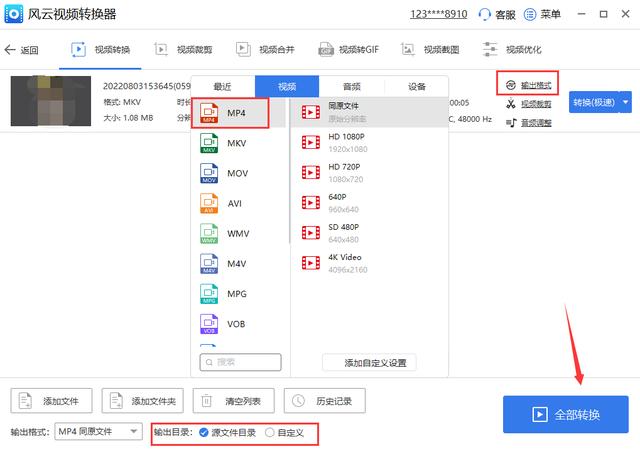
方法二:彩虹办公中心
1、打开软件,来到首页,我们点击左边的“视频处理”功能,然后再来选择“视频格式转换”。

2、在跳出来到页面中将视频添加进来,同样也支持批量视频的添加与转换。

3、把所要的视频文件添加进来后,点击“输出格式”将格式选择为“MP4”选择好分辨率,点击确定,最后设置好保存的路径,点击“开始处理”就搞定了。

方法三:使用“转易侠视频转换器”这款软件来转换
1、我们先来下载安装好转易侠视频转换器这款软件,打开后进入首页,选择“视频转换”功能,然后点击“添加文件”将视频文件添加进来。

2、视频上传完成后,在下面点击“转换格式”选择为“MP4”然后再点击“存储目录”选择要保存的路径,最后我们点击“转换”等待一会就转换完成了。

上面就是小编带来的三种将视频转换为mp4的方法,这几款软件都非常的简单好用,大家可以任选一种进行尝试。
免责声明:本文仅代表文章作者的个人观点,与本站无关。其原创性、真实性以及文中陈述文字和内容未经本站证实,对本文以及其中全部或者部分内容文字的真实性、完整性和原创性本站不作任何保证或承诺,请读者仅作参考,并自行核实相关内容。文章投诉邮箱:anhduc.ph@yahoo.com






